Windows10系统之家 - 安全纯净无插件系统之家win10专业版下载安装
时间:2020-07-17 15:19:32 来源:Windows10之家 作者:huahua
正常浏览器都有保存密码的功能,就是当我们登录某个网站或在线服务时,浏览器会保存我们输入的账号密码,下次就可以自动登录该网站了。自动登录虽然方便,但时间久了,难免会忘记密码。那么win10怎么查看Edge浏览器保存的密码呢?有此需要的用户,请来看看下面的介绍吧。
win10怎么查看Edge浏览器保存的密码
1、在Win10任务栏的Cortana小娜搜索框中输入“凭据管理器”,然后点击搜索结果中的“凭据管理器(控制面板)”即可打开“控制面板\用户帐户\凭据管理器”。选中“Web凭据”,下面显示的“Web密码”列表就是IE浏览器和Edge浏览器保存了登录凭据的网址和用户名。
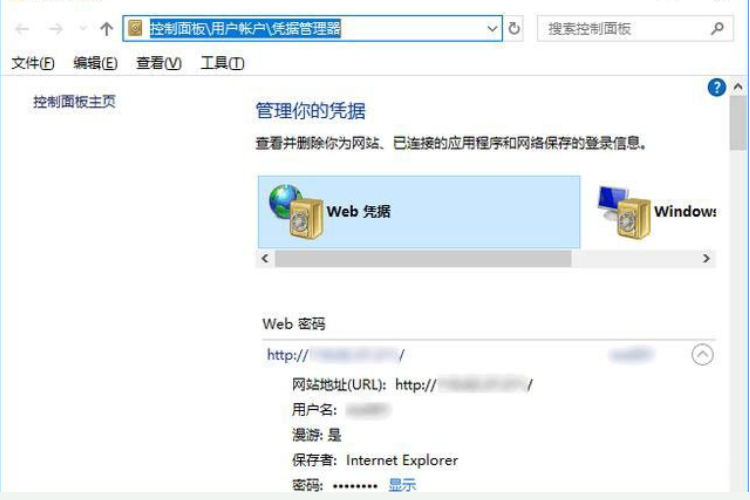
2、点击某个网址最右侧的向下箭头,展开的信息中即可看到密码项。但为了安全密码默认只显示为星号,你需要点击右侧的“显示”按钮,然后会弹出Windows帐户登录框,你需要输入保存该网站密码时所用的Windows帐户用户名和密码才能查看到明文密码。
3、另外,在密码的下面有个“删除”按钮,点击即可删除保存的该凭据。
以上就是Win10查看和管理Edge浏览器保存密码的方法,喜欢使用Edge浏览器的伙伴,可以看看以上教程,相信会对你有所帮助。
热门教程
热门系统下载
热门资讯





























